Cómo acelerar la carga de Google Maps en tu navegador
¿Problemas para activar el navegador de Google? te enseñamos cómo hacer que funcione más rápido.
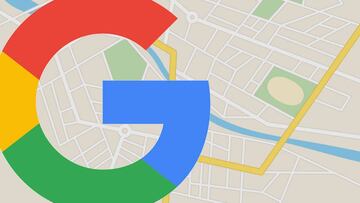
¿Recuerdas cuando tener un callejero en casa o en el coche era imprescindible?. Todo eso ha quedado atrás y en su lugar tenemos un gran abanico de aplicaciones cartográficas para guiarte. Una de las más utilizadas es Google Maps, que también puedes consultar desde tu ordenador. Sin embargo, es posible que tengas algún problema con la versión de Google Chrome, de esas veces que no arranca. Si te ha ocurrido alguna vez, te enseñamos a solucionar los problemas de carga de Google Maps.
Adiós a la pantalla en blanco de Google Maps
Tu conexión funciona perfectamente en tu casa. Estás conectado al WiFi y llega sin problemas con toda la cobertura, pero estás a punto de buscar una dirección a la que tienes que ir por Google Maps y este se queda colgado. La imagen satélite no se carga y se queda la pantalla en blanco. Por suerte hay varias formas de solucionar este problema para Google Chrome.
La primera opción es la más sencilla: recargar la página. Es la opción más habitual. Todo tan sencillo como pulsar F5 para que la pestaña del navegador se reinicie y cargue de nuevo toda la información que necesitas. Pero esto puede que no funcione y necesites pasar a otras soluciones más avanzadas.
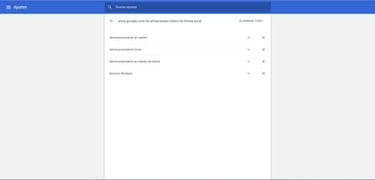
Noticias relacionadas
En el caso de que necesites otras soluciones a la pantalla en blanco Google Maps. Lo primero que debes hacer es dirigirte a la configuración del navegador (los tres puntos en vertical que están en el lado derecho del navegador) y acceder a los ajustes avanzados del navegador. Desde aquí pulsa en la opción de Configuración de Contenidos y selecciona las Cookies y la opción ver todas. En el buscador debes escribir la dirección www.google.com y debes borrar todas las cookies.
La razón es que hay una concreta que responde al nombre de gsScrollPos, pero por desgracia no tienes forma de seleccionarla. Así que tendrás que cortar por lo sano y eliminar todo. Una vez hayas finalizado reinicia la página de Google Maps y arrancará a la primera. La otra opción que te queda es utilizar el modo seguro, que se activa sin guardar las cookies, pero tampoco guardará los datos en tu cuenta a menos que la ingreses.